windows开机密码忘记如何修改 windows忘记了密码怎么更改
在当今这个数字化的时代,windows操作系统已经成为我们日常生活中不可或缺的一部分,然而有时候我们可能会遇到一些小麻烦,比如忘记了windows操作系统的密码,对此小伙伴就想要知道windows开机密码忘记如何修改,那么今天小编就给大家介绍一下windows忘记了密码怎么更改,快来一起看看吧。
具体方法
方法一:使用Win11自带的密码重置工具
Windows11系统自带的密码重置工具是最简单快捷的重置方法。只需要在Windows11系统安装盘中找到名为“resetpwd.exe”的文件,双击运行它即可。运行后,选择你要重置密码的用户名,然后输入一个新的密码,点击“重置”按钮即可完成密码重置。
方法二:使用命令解决
1、如果用户此前在系统中设置过“pin码”,可以直接通过pin码进入系统。
2、如果我们有微软账户,也可以选择使用微软账户登录到系统中。
3、然后按下“win+r”打开运行,输入“C:WindowsSystem32Netplwiz.exe”回车确定。
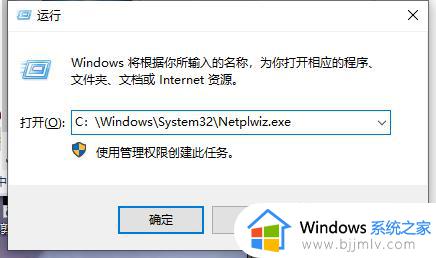
4、打开之后,在用户选项卡下取消勾选“要使用本计算机,用户必须输入用户名和密码”。
5、再点击下方“确定”保存就可以取消开机密码了。
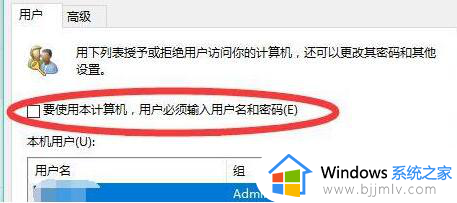
方法三:带命令提示符的安全模式
1、如果我们既没有pin码,也没有注册过微软账号,那么可以在安全模式中重置密码。
2、首先我们重启电脑,进入启动设置,然后选择“带命令提示符的安全模式”。
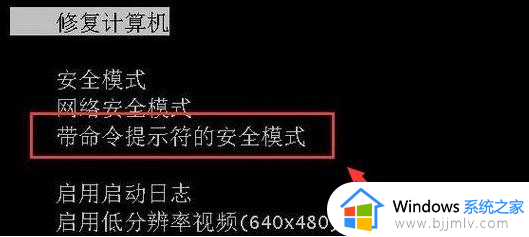
3、然后在命令提示符中输入“net user AA 123456 /add”回车确定,重启电脑后就可以使用“123456”密码登录了。

以上全部内容就是小编带给大家的windows忘记了密码更改方法详细内容分享啦,小伙伴们如果你们也不知道怎么修改的话,可以跟着小编一起来看看吧。
windows开机密码忘记如何修改 windows忘记了密码怎么更改相关教程
- windows忘记开机密码了怎么办 windows开机密码忘记了如何恢复
- windows开机密码忘记怎么办 windows开机密码忘记如何解决
- window忘记密码怎么办 windows电脑开机密码忘记了如何处理
- windows忘记电脑密码怎么办 windows忘记了电脑密码如何解决
- windows忘记登录密码怎么办 windows忘记密码怎么强制解开
- windows忘记密码重置如何操作 windows忘记密码怎么重置
- 电脑忘记开机密码怎么办 电脑开机密码忘记了如何处理
- windows电脑密码忘了怎么解除 windows电脑密码忘记如何解除开机密码
- 联想电脑windows密码忘了怎么办 联想电脑密码忘记怎么解锁
- windows忘了开机密码怎么办 window开机密码忘了如何解决
- 惠普新电脑只有c盘没有d盘怎么办 惠普电脑只有一个C盘,如何分D盘
- 惠普电脑无法启动windows怎么办?惠普电脑无法启动系统如何 处理
- host在哪个文件夹里面 电脑hosts文件夹位置介绍
- word目录怎么生成 word目录自动生成步骤
- 惠普键盘win键怎么解锁 惠普键盘win键锁了按什么解锁
- 火绒驱动版本不匹配重启没用怎么办 火绒驱动版本不匹配重启依旧不匹配如何处理
电脑教程推荐
win10系统推荐